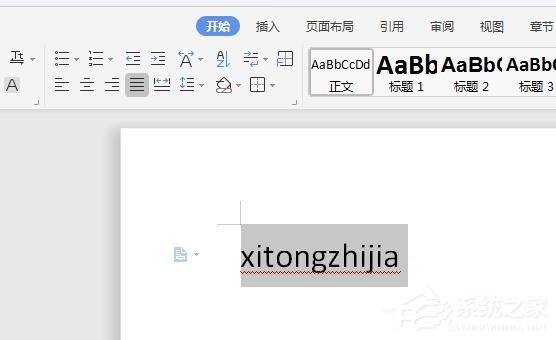大家在敲打英文文档的时候有没有发现,当遇到英文单词处于开头位置,首写字母都要大写,一个个去手动将小写英文字母改成大写字母,这得花多少时间?有时候也需要将一些小写字
大家在敲打英文文档的时候有没有发现,当遇到英文单词处于开头位置,首写字母都要大写,一个个去手动将小写英文字母改成大写字母,这得花多少时间?有时候也需要将一些小写字母转换成大写字母,不知道技巧的话,很多用户会通过转换输入法来重新编辑大写字母,小编知道一个新的方法,让你在wps里能快速转换英文字母大小写,一起来看看吧!
方法步骤
1、首先,选中我们需要转换的英文字母的内容,此处小编以小写字母全部转换为大写为例子。
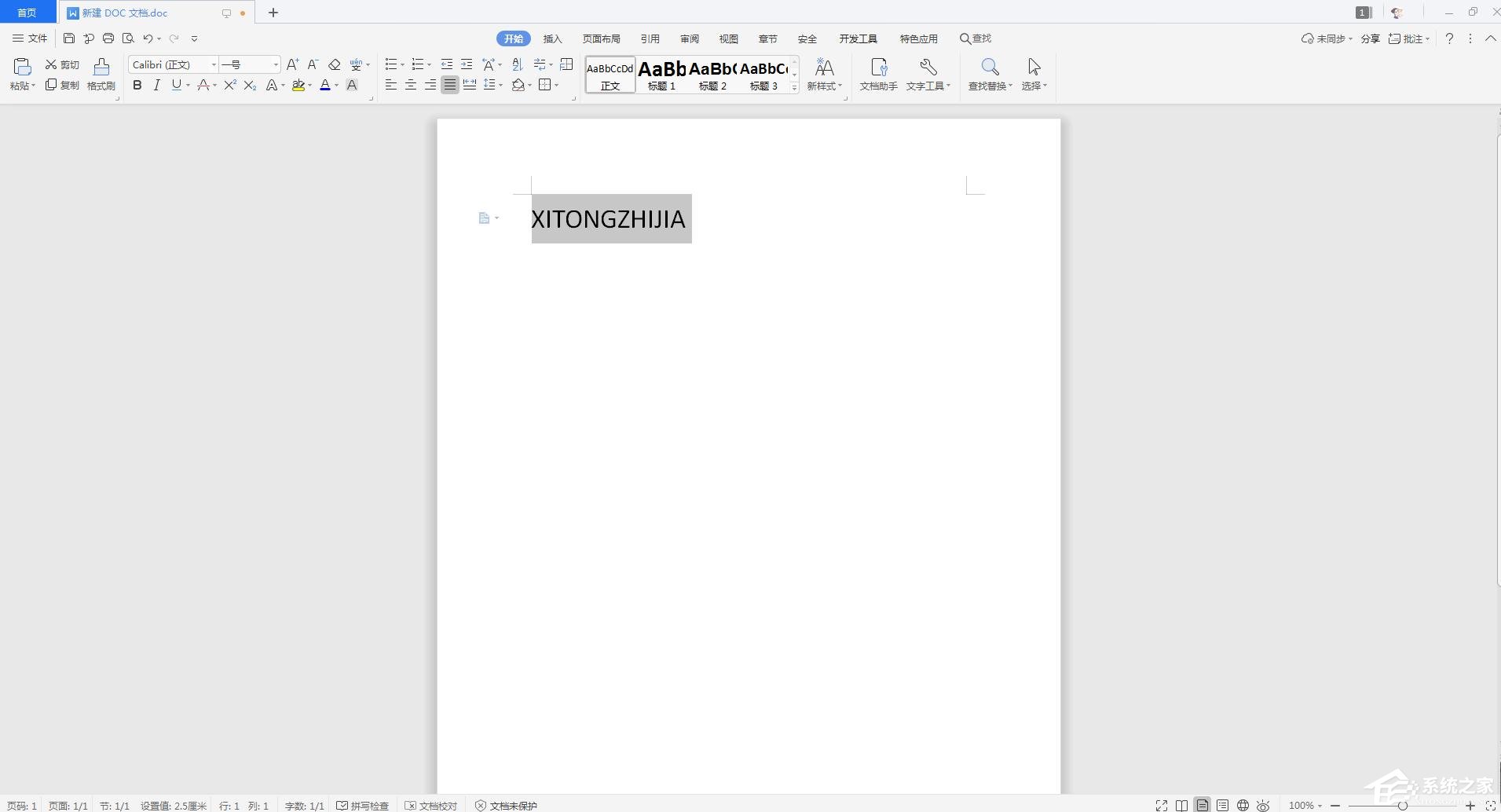
2、然后在工具栏上找到【开始】点击【文】的图标,选择你需要转换的格式。比如:如果现在小编的内容都是大写,需要全部转化为小写字母,就点击【更改大小写】;
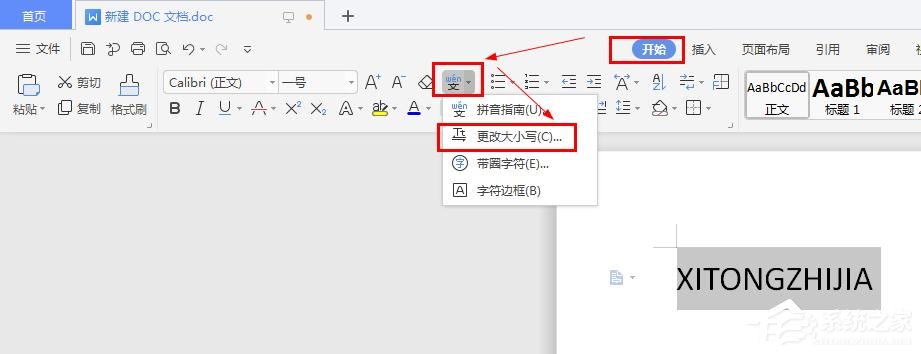
3、如果是很多字母中只有个别的大写,想把个别大写字母也转化成小写,就点击【小写】;反之转换成大写字母也是一样的。
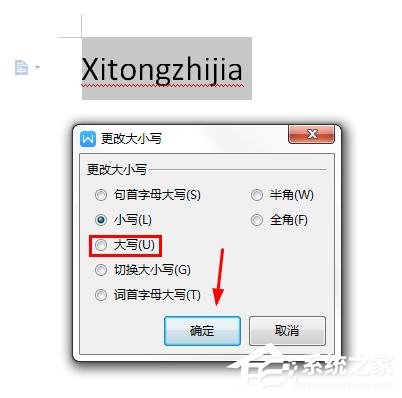
4、此处选择【切换大小写】,最后点击【确定】就成功全部都转化成小写了。
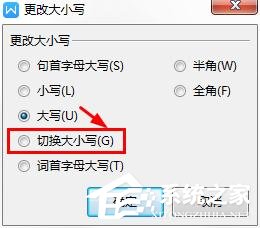
5、结果如图所示,大写字母已经都转换成小写英文字母了。